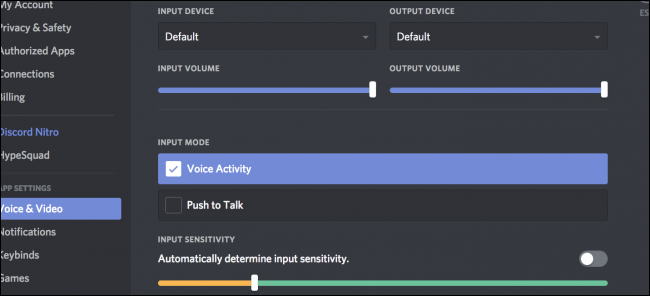Depois de configurar o Windows Home Server,você deseja adicionar usuários e controlar o conteúdo ao qual eles têm acesso. Aqui, veremos como adicionar um novo usuário, determinar seu acesso a pastas compartilhadas e como desativar ou remover um usuário.
Adicionar um novo usuário
Para adicionar um novo usuário ao Windows Home Server (WHS),abra o Home Server Console e selecione Contas de Usuário. Uma tela será exibida, informando sobre as contas de usuário, permitindo que você ative a conta de convidado e defina uma política de senha. Para impedir que ele apareça toda vez, clique na caixa ao lado de Não mostrar esta mensagem novamente depois clique em Ok.

Agora clique em Adicionar e uma tela Adicionar conta de usuáriosurge. Digite o nome de usuário, o nome de logon e determine se deseja habilitar o Acesso Remoto. O Acesso Remoto permite que o usuário se conecte ao servidor pela Internet. Se você escolher Acesso Remoto, poderá selecionar se eles têm acesso a pastas compartilhadas e computadores domésticos, somente pastas compartilhadas ou apenas computadores domésticos e clique em Avançar.

Digite uma senha para o usuário duas vezes e verifique se ele atende aos requisitos de senha.

Em seguida, selecione o tipo de direitos que eles têm para cada uma das pastas compartilhadas entre Completo, Leitura ou Nenhum.
- Completo - permite ao usuário criar, alterar e excluir arquivos nas pastas compartilhadas.
- Ler - permite ao usuário ler apenas os arquivos. Eles não podem criar, alterar ou excluir nenhum arquivo nas pastas compartilhadas.
- Nenhum - não permite ao usuário acesso a arquivos nas pastas compartilhadas.

As configurações escolhidas são definidas e a nova conta é adicionada.
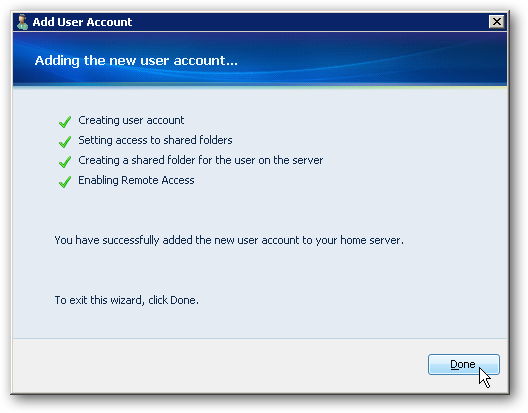
Agora, quando você olhar para a lista de usuários, verá a nova conta listada.

Quando um usuário faz logon na máquina e tenta acessar as pastas compartilhadas, ele é solicitado a fazer logon com o nome de usuário e a senha que você criou para ele.

Se você não permitiu que o usuário acesse uma determinada pasta, se tentarem acessá-la, eles receberão a seguinte mensagem de erro de rede.

Se o usuário tiver apenas direitos de leitura, ele poderá acessaros arquivos, mas não faça nenhuma alteração neles. Como neste exemplo, um usuário com apenas direitos de leitura no compartilhamento Música, tentou excluir um arquivo e recebeu uma mensagem de erro Acesso ao arquivo negado.

Senhas
Se você deseja manter as coisas simples para o usuárioconvém verificar se a senha na máquina e na conta do servidor são iguais. Isso facilita para eles, para que não precisem digitar a senha do servidor sempre que quiserem acessar as pastas compartilhadas. Se as senhas não forem as mesmas, quando fizerem logon na máquina, elas verão a seguinte notificação.

Eles podem clicar na mensagem do balão ou clicar com o botão direito do mouse no ícone Console do servidor doméstico e selecionar Atualizar senha.

Em seguida, selecione o botão de opção ao lado de Atualizar senha e clique em OK.

Agora o usuário só precisa selecionar Manter minha senha no servidor doméstico ou Manter minha senha neste computador (o que eles quiserem), digite a senha do computador e a senha do servidor e clique em OK.
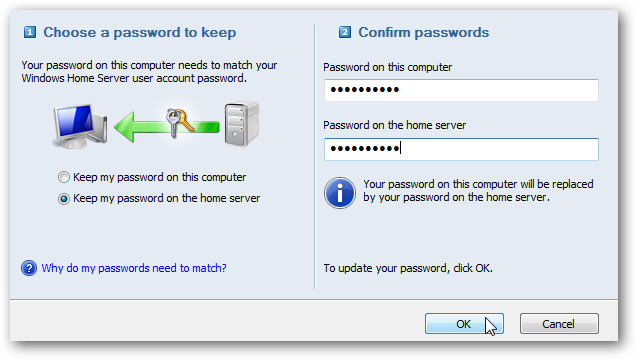
Eles receberão uma mensagem mostrando que foi alterada com sucesso.

Desativar uma conta de usuário
Às vezes, você pode querer desativar um usuáriopara que eles não possam acessar arquivos no servidor. Em vez de remover completamente a conta, um método mais fácil é desabilitá-la. Isso impedirá temporariamente que um usuário acesse pastas compartilhadas no servidor. Em Contas de usuário, clique com o botão direito do mouse no usuário e selecione Desativar conta.
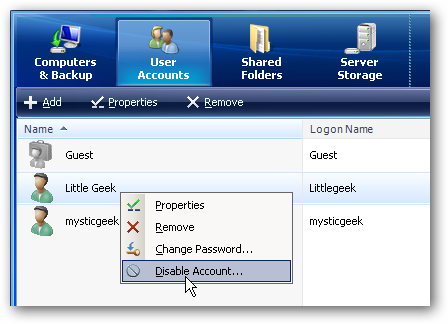
Em seguida, clique em Sim quando a caixa de diálogo aparecer perguntando se você tem certeza.

Agora, quando o usuário tentar acessar as pastas compartilhadas no servidor, receberá uma mensagem informando que a conta está desativada no momento.

Remover uma conta de usuário
Às vezes, você pode precisar remover uma conta de usuário completamente. Em Contas de usuário, clique com o botão direito do mouse no usuário que você deseja acessar e selecione Retirar.

Você será solicitado a manter a pasta compartilhada ou removê-la. Se você acha que pode adicioná-los em uma data futura, provavelmente desejará manter a pasta compartilhada. Neste exemplo, vamos removê-lo.

Em seguida, é exibida uma mensagem informando que você está prestes a removê-las e, nesse caso, exclua a pasta compartilhada.

É isso aí. Tudo será removido e, quando você fechar o assistente, eles não serão mais listados em Contas de usuário.

Gerenciar propriedades da conta de usuário
Às vezes, pode ser necessário alterar a senha de um usuário ou as pastas às quais ele tem acesso. Clique com o botão direito do mouse na conta do usuário e selecione Mudar senha se é tudo o que você precisa fazer ou Propriedades para alterar o acesso à pasta ou outras propriedades.

Na janela Propriedades, na guia Geral, você pode alterar o nome de logon, Acesso remoto e Status da conta.
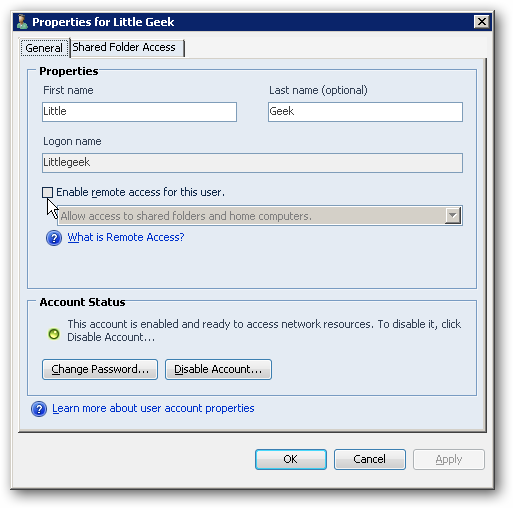
Na guia Acesso a pastas compartilhadas, você pode acessar e alterar o tipo de acesso que elas têm para cada uma das pastas compartilhadas.

Observe que as alterações que você fizer não entrarão em vigor até depois que o usuário fizer logoff e depois reconectar.

Conclusão
Isso deve ajudar você a gerenciar usuáriosna sua rede doméstica ou de pequeno escritório. Lembre-se de que o número máximo de contas permitido no WHS é 10 ... não incluindo a conta de convidado. Gerenciar seus usuários é uma ótima maneira de administrar o tipo de conteúdo ao qual eles têm acesso e impedir que eles excluam dados importantes.